Cómo descargar e instalar bots en tu servidor de Discord en 2021
Te contamos cómo descargar e instalar bots en Discord, quienes potenciarán las herramientas de tu servidor. Aprovecha sus funcionalidades.
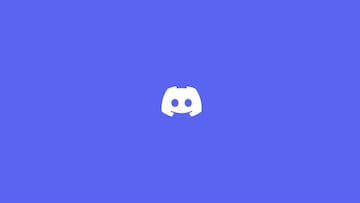

Discord es la herramienta de comunicación de cabecera para todos los jugadores. La plataforma ha logrado hacerse un hueco en el mercado gracias a sus funcionalidades y sencillez. Por ello, es cada vez más habitual que muchos de vosotros deis el paso a crear vuestro propio servidor, ya sea para charlar con tus amigos o montar un grupo de clase. En esta pieza repasaremos cómo descargar e instalar bots, quienes potenciarán las herramientas a tu alcance.
Cómo descargar e instalar bots en Discord
Lo primero que debes tener presente es que muchos de los bots más descargados cuentan con página web. En vez de buscar por Google dónde descargar el que te interese, existen lugares de recopilación donde los mismos usuarios pueden valorar sus funciones. Hablamos de top.gg, una web que funciona de esa forma; de hecho, ha sido la que hemos utilizado para realizar la pieza de los mejores bots, que encontraréis al inicio de esta pieza.
Top.gg colecciona, clasifica y divide en categorías los principales bots disponibles en Discord. Si pinchas en el perfil de uno te llevará a su descripción, mientras que en otros casos simplemente requiere de un solo botón para añadirlo a tu servidor. Sea como fuere, puedes explorar por las diferentes categorías: moderación, música, juegos… Hay de todo en ella.

Descargar un bot requiere de algún paso extra dependiendo de qué quieras añadir. Algunos empezarán desde su página web oficial; otros solo requerirán que los invites. Utilizaremos el bot Rythm de cara a mostraros los pasos que debéis seguir en líneas generales.
- Entra en top.gg y pon en el buscador el bot que quieras (en este caso, Rythm). Pulsa en la lupa. A continuación, pincha en él dentro de los resultados.
- El enlace nos llevará a su perfil. En esta página debes fijarte en la parte derecha de la pantalla, en la pestaña “Invite” (invitar en inglés).
- Tras invitar al bot se te abrirá una pestaña en el navegador web con la página de inicio de sesión en Discord. Tienes dos formas de completar el inicio: o bien colocas tu correo electrónico y contraseña, o bien sigues las instrucciones a través del código QR que se muestra en pantalla. Esta última opción requiere la aplicación móvil oficial de Discord.
- Cuando confirmes tu identidad, la pantalla cambiará a los permisos que requiere el bot dentro de tu perfil y en qué servidor quieres que se añada. Seleccionalo todo y pulsa en continuar. Concede todos los permisos para autorizar al bot.
- Cierra la ventana de la web de Rythm y dirígete a tu servidor. Ahora verás conectado al bot como un usuario cualquiera. Al entrar escribirá los comandos básicos que puedes utilizar con él. Si no sabes cuáles son, escribe !help en el chat.

Noticias relacionadas
Con estos cinco sencillos pasos tendrás un bot de Discord completamente funcional en tu servidor. ¡No tengas miedo y busca los que mejor puedas aprovechar!
Fuente: Discord